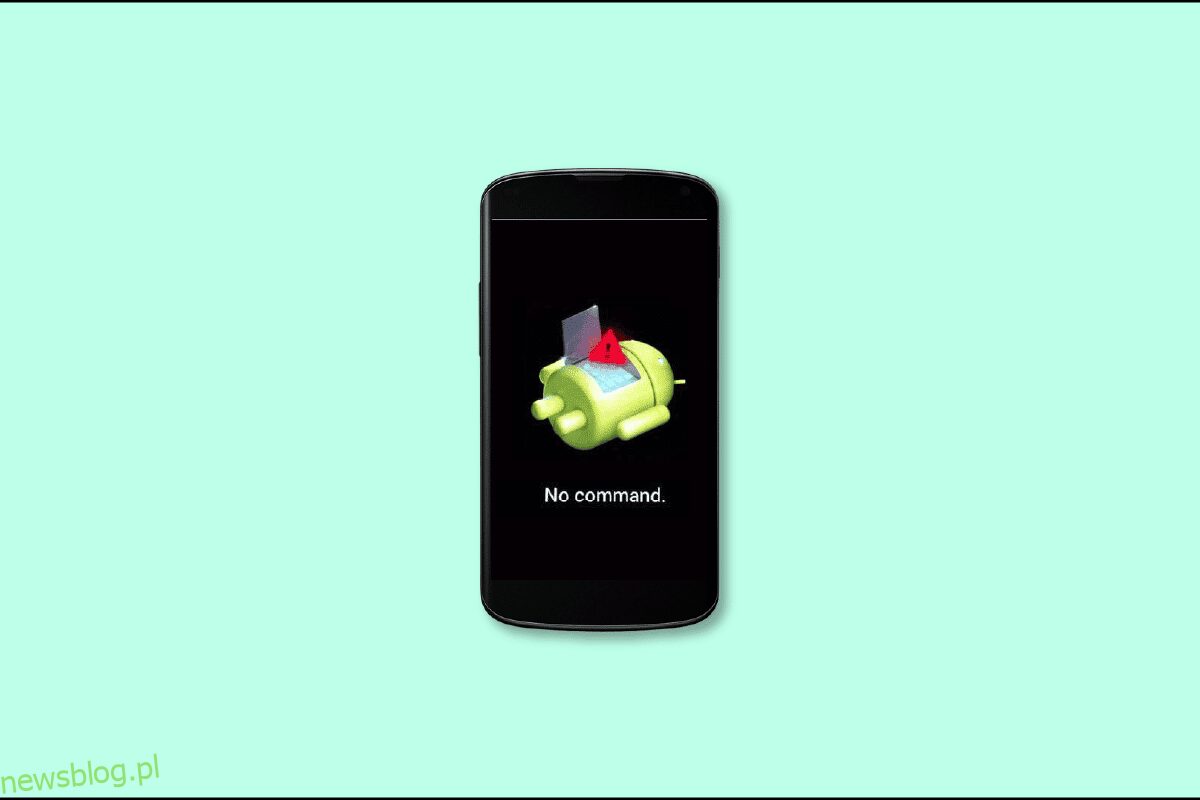Duża liczba ludności korzysta z telefonów z Androidem i spodziewamy się, że w tym systemie operacyjnym wystąpi najmniejsza usterka. Ale błąd, który był obecny u użytkowników Androida od dłuższego czasu, nie jest błędem poleceń na Androidzie. Błąd braku polecenia wskazuje, że gdy telefon oczekiwał na polecenie przejścia w tryb odzyskiwania, ostatecznie zakończył się niepowodzeniem. Tak więc, aby Twój telefon wrócił do normy, potrzebujesz Androida bez poprawki.
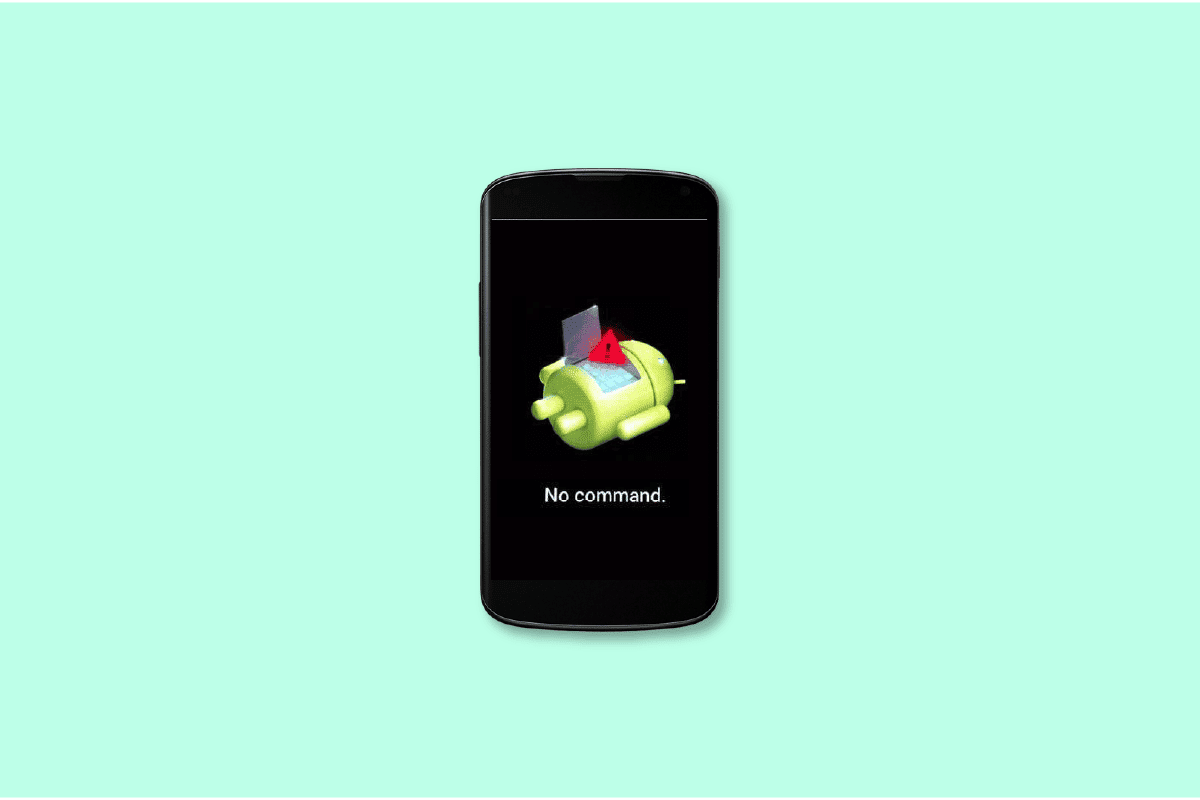
Spis treści:
Jak naprawić błąd braku polecenia w systemie Android
Brak polecenia oznacza, że nie możesz użyć interfejsu wiersza poleceń, aby uzyskać dostęp do funkcji twojego Android system, taki jak tryb odzyskiwania i aktualizacja oprogramowania. Co oznacza, gdy Twój tablet lub telefon z Androidem odpowiada „brak polecenia”? Oznacza to, że Twoje urządzenie oczekiwało na instrukcję przejścia w tryb odzyskiwania, gdy ostatecznie zawiodło.
Jakie są przyczyny niedziałania trybu odzyskiwania systemu Android?
Mogą istnieć różne powody, dla których napotykasz błąd braku polecenia na swoim urządzeniu z Androidem. Pierwszym powodem może być to, że program na twoim urządzeniu działa nieprawidłowo, możesz napotkać ten błąd. Ten komunikat o błędzie pojawi się, jeśli instalacja sklepu z aplikacjami została przerwana z powodu usterki w urządzeniu. Innym powodem jest błąd podczas instalacji lub aktualizacji systemu operacyjnego Android, pojawia się problem z brakiem poleceń, ale najbardziej prawdopodobną przyczyną może być nieprawidłowe zresetowanie urządzenia na smartfonie z Androidem.
Jeśli masz mało czasu na tryb odzyskiwania, nie podsumowano poniżej problemów z poleceniami:
- Urządzenie z Androidem zostało nieprawidłowo zresetowane
- Błąd w aktualizacji systemu operacyjnego Android
- Przerwanie instalacji w aplikacji
- Twój smartfon odmówił dostępu superużytkownika
Metoda 1: Wymuś ponowne uruchomienie urządzenia z Androidem
Wykonywanie funkcji wymuszonego restartu jest nieco inne w każdym innym firmowym smartfonie. Dlatego oto lista najpopularniejszych marek i sposób wymuszenia ponownego uruchomienia na tych urządzeniach. Niedziałający tryb odzyskiwania systemu Android zwykle powoduje, że korzystasz z tej opcji. Sprawdź nasz przewodnik, aby ponownie uruchomić lub ponownie uruchomić telefon z Androidem.
-
Sony Phone: Jeśli chcesz wymusić ponowne uruchomienie urządzenia, naciśnij i przytrzymaj jednocześnie klawisze zwiększania głośności i zasilania, aż telefon wibruje.
-
Telefon Samsung: Przez 10 sekund przytrzymaj jednocześnie przyciski zmniejszania głośności i zasilania. Ekran telefonu Samsung stanie się pusty. Poczekaj, aż telefon samoczynnie uruchomi się ponownie po zwolnieniu obu klawiszy.
-
Telefon Huawei: Przez dziesięć sekund lub dłużej jednocześnie naciśnij i przytrzymaj przyciski zasilania i głośności (zwiększanie lub zmniejszanie głośności).
-
Nokia Phone: Jednocześnie naciśnij przycisk zasilania i klawisz zwiększania głośności przez około 15 sekund (lub do momentu, gdy telefon wibruje).
-
Vivo: Aby wymusić ponowne uruchomienie telefonu, jednocześnie naciśnij i przytrzymaj przyciski zasilania i zmniejszania głośności.
-
Oppo: Przytrzymaj jednocześnie klawisze zasilania i zmniejszania głośności, aby wymusić ponowne uruchomienie telefonu.
-
Moto: naciśnij i przytrzymaj przycisk zasilania z boku telefonu z Androidem, aż ekran się wyłączy, aby ponownie uruchomić urządzenie. Telefon sam się zrestartuje.
Metoda 2: Wyjmij baterię telefonu
 Zdjęcie Tylera Lastovicha na Unsplash
Zdjęcie Tylera Lastovicha na Unsplash
Kiedy próbujesz przejść do trybu odzyskiwania, żadne polecenie nie może być problemem, z którym możesz się zmierzyć. Użyj tej metody tylko wtedy, gdy możesz wyjąć baterię z telefonu z Androidem. Nie próbuj wyjmować baterii z telefonów z systemem Android oznaczonych jako niewymienne. Zamiast tego wybierz alternatywę. Wyłącz telefon przed wyjęciem baterii. Po pewnym czasie ponownie zainstaluj baterię w telefonie z systemem Android. Uruchom ponownie Androida, aby sprawdzić, czy błąd został naprawiony. Jest to jedna z najlepszych metod dla Androida bez naprawy poleceń, jeśli bateria telefonu jest wymienna.
Metoda 3: Przywracanie ustawień fabrycznych urządzenia z Androidem
Metody przywracania ustawień fabrycznych można użyć, jeśli błąd braku polecenia pojawia się na ekranie wielokrotnie, aby spróbować rozwiązać problem u źródła. Niedziałający tryb odzyskiwania Androida zmusza użytkownika Androida do korzystania z tej opcji. W tym celu wykonaj poniższe kroki:
1. Otwórz aplikację Ustawienia

2. Przewiń w dół do końca, aż znajdziesz System

3. Otwórz go, aby znaleźć opcje resetowania

4. Stuknij w Wymaż wszystkie dane (przywracanie ustawień fabrycznych)

Metoda 4: Użyj trybu odzyskiwania
Gdy ekran telefonu całkowicie przestaje odpowiadać, jedyną pozostałą opcją jest przejście w tryb odzyskiwania za pomocą klawiszy telefonu. Należy tutaj zauważyć, że sposoby przejścia w tryb odzyskiwania są różne dla każdego modelu, więc możesz wypróbować następujące kombinacje, ponieważ mogą one działać w celu naprawienia błędu Androida bez polecenia.
- Naciśnij i przytrzymaj przyciski zasilania, domu i zwiększania głośności
- Naciśnij i przytrzymaj przyciski zasilania i zmniejszania głośności
- Naciśnij i przytrzymaj przyciski zasilania, domu i zmniejszania głośności.
- Przytrzymaj przyciski zasilania i zwiększania głośności.
Po wejściu w tryb odzyskiwania telefon pokaże Ci różne opcje. Użyj przycisków zwiększania/zmniejszania głośności, aby poruszać się w górę i w dół oraz przycisku zasilania, aby wybrać. Wybierz opcję Wyczyść partycję pamięci podręcznej lub opcję Przywracanie ustawień fabrycznych. Użyj trybu odzyskiwania bez naprawy polecenia, jeśli wcześniejsza próba przejścia w tryb odzyskiwania została przerwana.

Często zadawane pytania (FAQ)
Q1. Co mogę zrobić w trybie odzyskiwania dla Androida?
Odp. Przywraca wszystkie aplikacje zainstalowane przez producenta komputera i usuwa zainstalowane aplikacje.
Q2. Jak naprawić błąd braku komendy Pelton?
Odp. Przyciski zwiększania głośności i zasilania powinny być wciśnięte i przytrzymane jednocześnie. Zwolnij oba przyciski jednocześnie, gdy ekran się włączy. Aby przewinąć do pozycji menu o nazwie Wyczyść partycję pamięci podręcznej, użyj przycisku zmniejszania głośności. Aby go wybrać, naciśnij przycisk zasilania. Użyj przycisku zasilania, aby ponownie uruchomić Peloton po zakończeniu tej procedury.
Q3. Jak naprawić błąd braku polecenia w Oculus Quest 2?
Odp. Ponowne uruchomienie sprzętu powinno być pierwszym krokiem. Przytrzymaj przycisk zasilania przez 10 do 15 sekund, a następnie pozwól, aby urządzenie uruchomiło się normalnie lub naciśnij i przytrzymaj jednocześnie klawisze zmniejszania głośności i zasilania przez 10 sekund. Powinno być menu. Poruszaj się w górę iw dół za pomocą regulatorów głośności, wybierając opcję Wyjdź i urządzenie rozruchowe. Aby potwierdzić, naciśnij przycisk zasilania.
***
Mamy nadzieję, że ten przewodnik był pomocny i że udało Ci się nauczyć, jak naprawić Androida bez polecenia i usunąć błąd braku polecenia. Daj nam znać, która metoda okazała się najłatwiejsza. Jeśli masz jakieś pytania lub sugestie, możesz je umieścić w sekcji komentarzy poniżej.